Hello啊!大家好!这里是社会主义打工人小柒!
现在我们对电脑录屏的需求正在日益增大,很多小伙伴不知道有那些录屏软件好用,这里我们为大家整理了几款比较实用的录屏软件!有这方面需求的小伙伴一起往下看看吧!
Windows10自带录屏
很多小伙伴想录制屏幕内容的时候,又搜索录屏软件,又下载录屏软件,最后还不一定好用。浪费了很多时间,又安装了很多不必要的软件。
其实简单的录屏需求,Windows10自带的功能就可以完全满足。直接使用“Win+G”打开电脑中的Xbox录屏
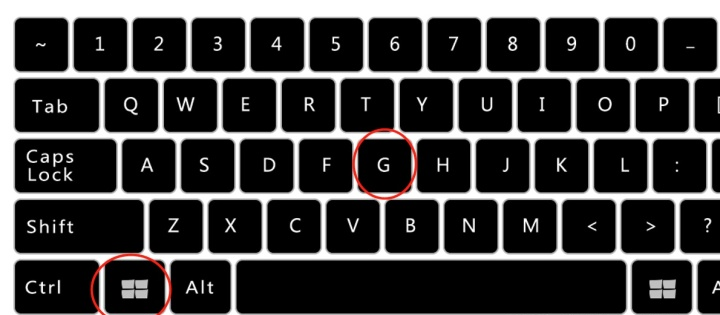

然后点击左上角的开始录屏就可以录制屏幕了。默认弹出的Xbox Game Bar
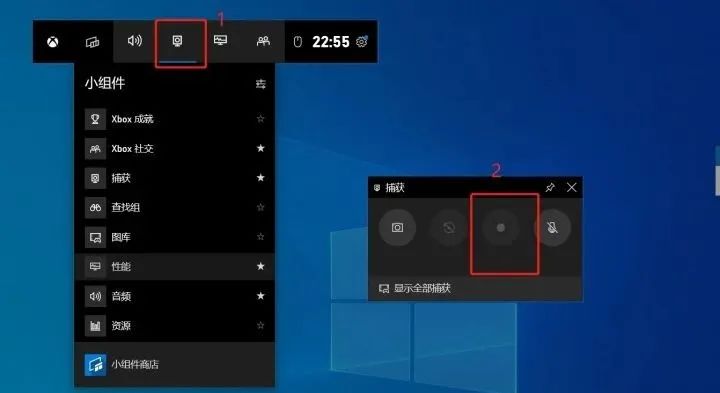
按下“开始录制”非常方便,系统默认自带,随时可以满足录屏需求。结束后自动保存。
如果你的电脑按快捷键无法调出录屏功能,需要在【开始–设置–游戏】
在Xbox Game Bar中,将开关打开obs录屏,就可以按快捷键调出Windows10录屏,开始–设置–游戏,将开关打开即可;
万能录屏大师PC
这是一款专业的电脑屏幕录制工具obs录屏,除了录制以外它还支持一些简单的视频编辑,录制结束后即可进行视频编辑操作!
打开软件后,我们可以点击选择录制模式,随后点击【开始录制】即可;
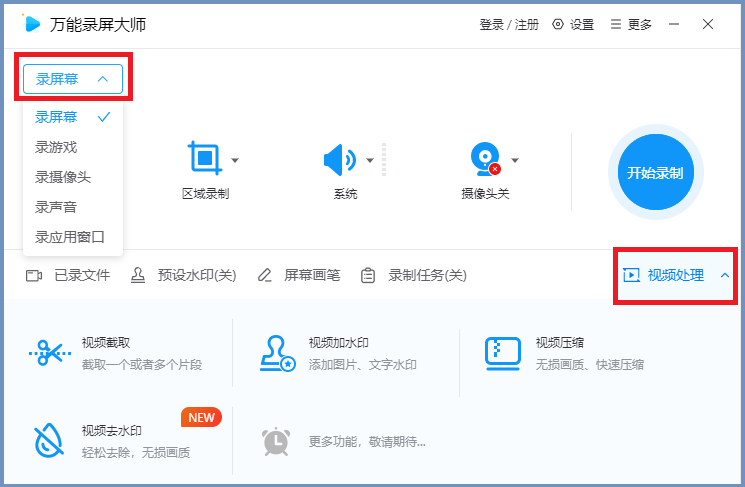
在设置中我们可以设置录制的视频清晰度、输出格式和清晰度、帧率等,还可以设置音频、鼠标、悬浮窗和快捷键等。
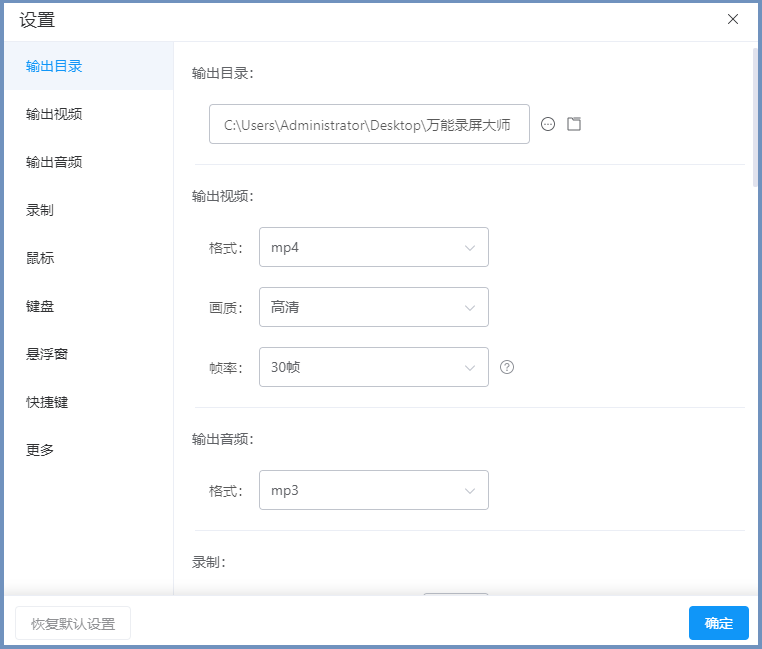
设置完成之后设置录制的区域、声音点击【开始录制】即可,在录制过程中可以通过快捷键【ctrl+F1】控制开始/结束,使用【ctrl+F2】控制暂停/继续,还可以点击使用画笔工具以及聚光灯工具标记重要部分。
我最喜欢的一点在于它支持创建定时录制任务,点击首页的【录制任务】-【计划任务】-【新增任务】,这个定时设置可以帮助我们有事时自动进行屏幕录制!随后定时关闭,这点我非常喜欢!
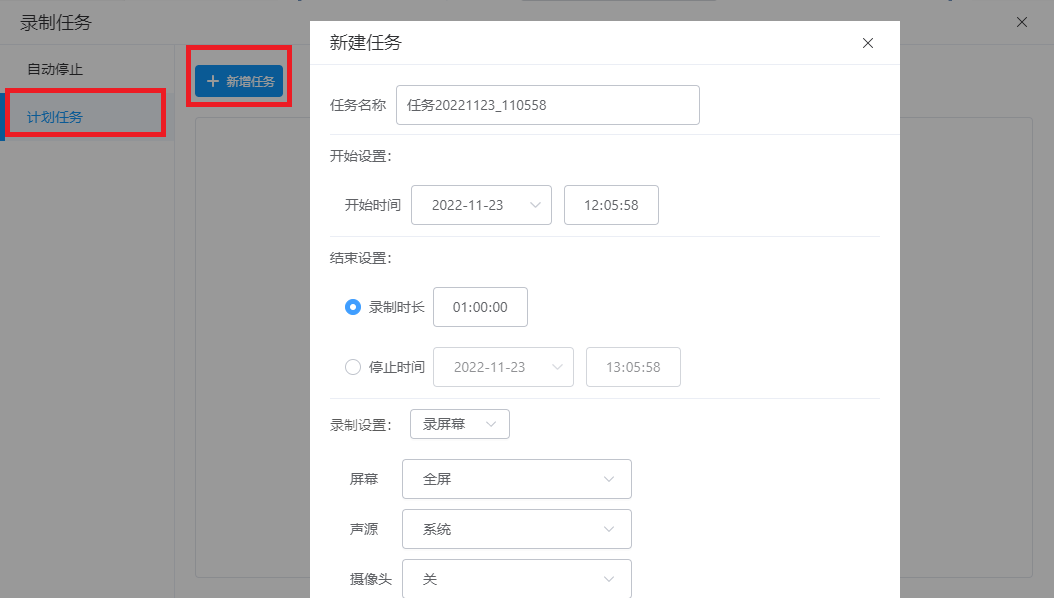
OBS
这是一款比较专业的录屏软件,操作起来的话还好,就是有些设置比较复杂;
先在底部来源的位置,添加需要捕捉的屏幕,比如显示器捕捉、窗口捕捉、浏览器等等,看你需要啥,然后旁边就是音频的录制,可以调节桌面音频和麦克风音频的大小,都设置好之后,直接点开始录制就好了。
其他的一些功能就需要在设置中进行设置,比如录制的尺寸、格式、保存的文件夹之类的。
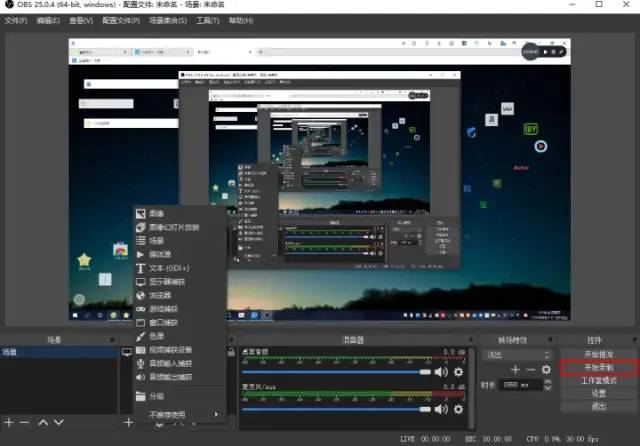
其他的一些功能就需要在设置中进行设置,比如录制的尺寸、格式、保存的文件夹之类的。
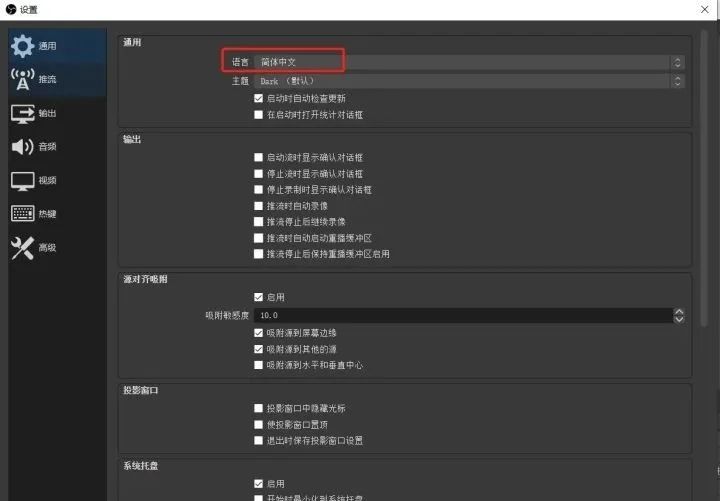
迅捷视频剪辑软件PC
这是一款集视频剪辑,视频去水印,屏幕录制、人物抠像、音视频转换、文字转语言等功能于一体的专业视频剪辑软件。但是它也有录屏的功能;
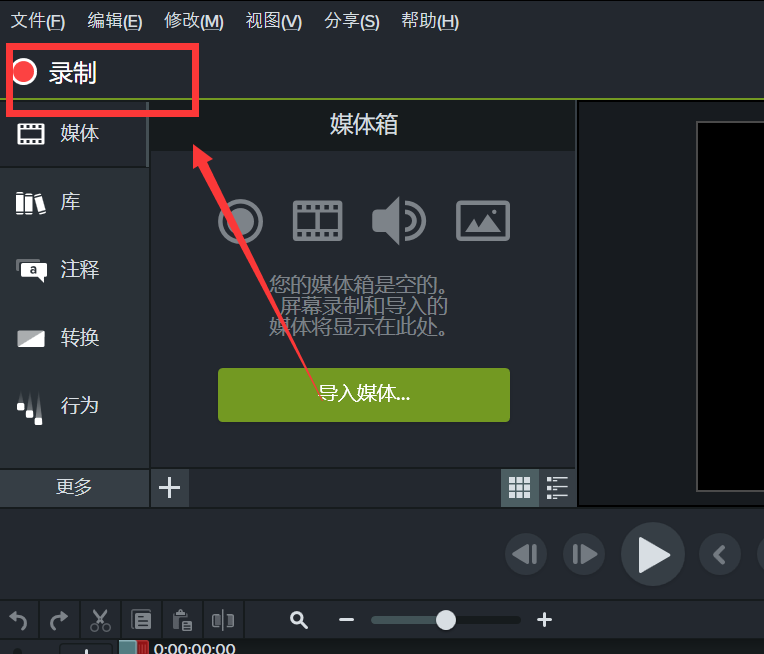
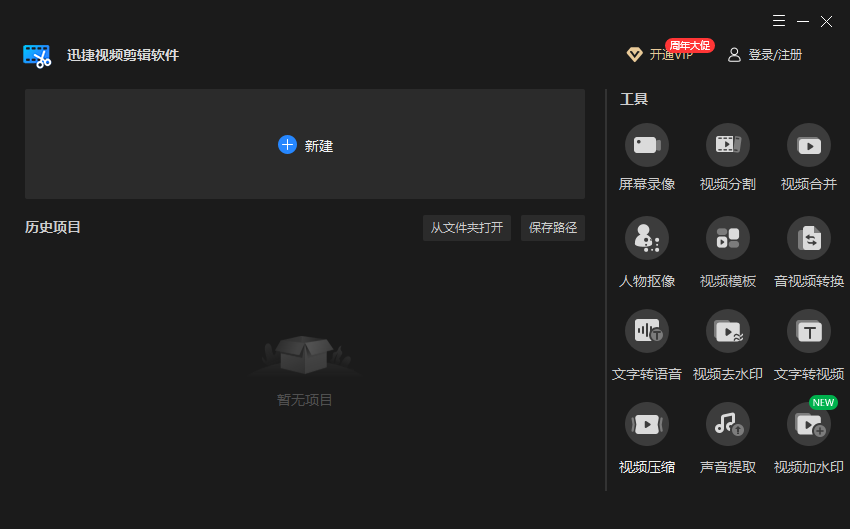
打开工具,选择【屏幕录像】功能。
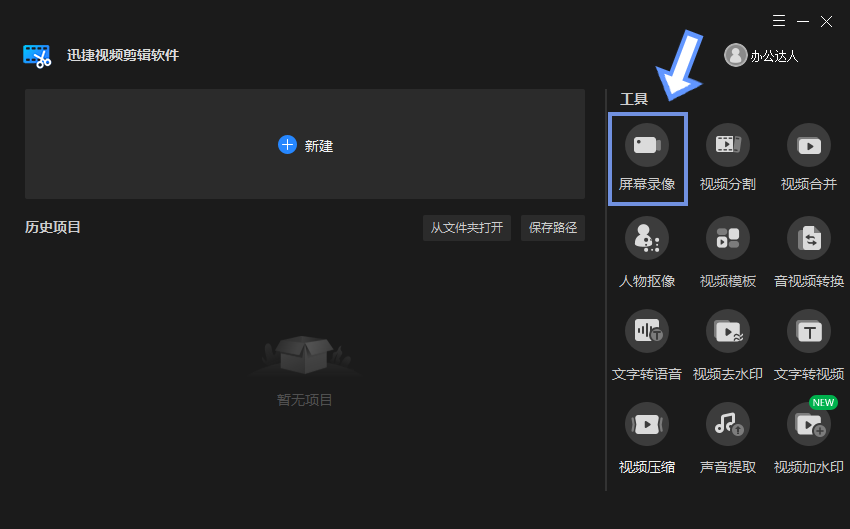
根据需求,我们可以对视频参数进行设置。
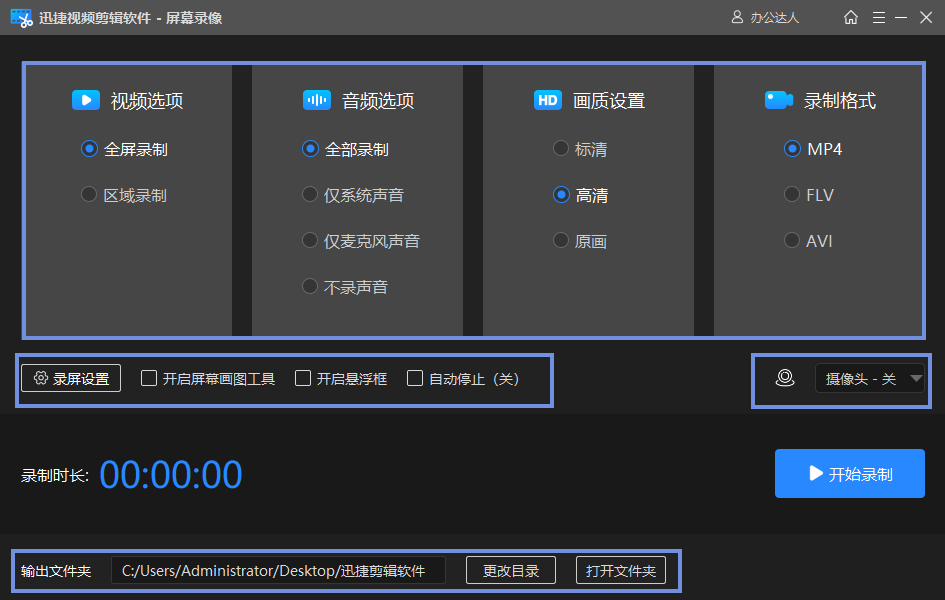
点击【开始录制】按钮。即可开始录制,录制完成之后,会自动保存到相应的文件夹,方便又省心~
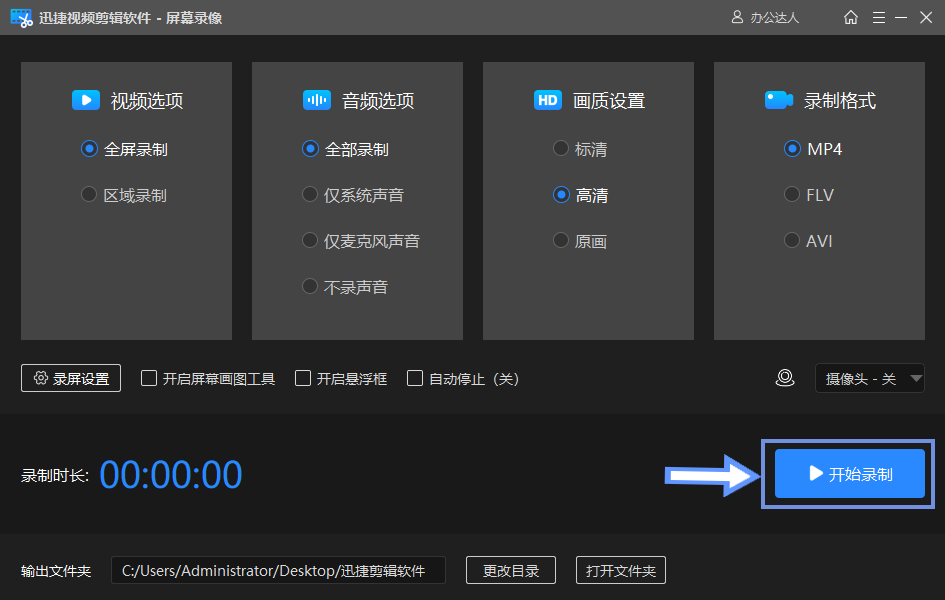
———END———
限 时 特 惠: 本站每日持续更新海量各大内部创业教程,一年会员只需98元,全站资源免费下载 点击查看详情
站 长 微 信: wxii2p22






